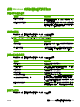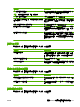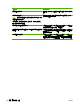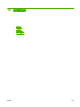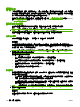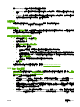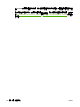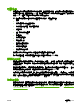HP Color LaserJet CM6040/CM6030 MFP Series-User Guide
管理色彩
將色彩選項設定為「自動」通常最能符合大多數一般列印需求,產生最可能的列印品質。不過,對某些
文件而言,手動設定色彩選項,可以加強文件顯示的方式。這些文件的範例包括含有許多影像的行銷型
錄,或是列印在印表機驅動程式未列出的紙張類型上的文件。
使用印表機驅動程式以調整色彩設定。如需詳細資訊,請參閱
137 頁的設定色彩選項 (適用 Windows)
和
76 頁的設定色彩選項 (適用 Macintosh)。
自動或手動色彩調整
自動色彩調整選項會針對文件中的每個項目,最佳化中性灰色處理、半色調及邊緣增強。
附註: 「自動」是預設值,同時也建議列印大多數彩色文件時均採用該設定。
手動色彩調整選項可讓您調整文字、圖形及相片的中性灰色處理、半色調及邊緣增強。
手動色彩選項
您可以手動調整「邊緣控制」、「半色調」及「中性灰色」的色彩選項。
邊緣控制
邊緣控制設定決定邊緣的處理方式。邊緣控制有以下三個元件: 適應的半色調、解析度增強技術 (REt)
及抑制。適應的半色調會增加邊緣的清晰度。抑制則透過稍微折疊相鄰物件的邊緣,來降低不恰當的色
彩校正效果。色彩 REt 選項可平滑邊緣。
附註: 如果您發現物件之間有白色縫隙,或發現邊緣上有輕微的青藍色、洋紅色或黃色陰影之區域,
請選擇提高抑制等級的邊緣控制設定。
有四種邊緣控制級別可供使用:
●
最大為最高等級的抑制設定。適應的半色調與色彩 REt 設定值為開啟。
●
正常為預設的抑制設定。抑制是在中間等級。適應的半色調與色彩 REt 設定值為開啟。
●
輕微設定抑制為最小級別。適應的半色調與色彩 REt 設定值為開啟。
●
關閉為關閉抑制、適應的半色調以及色彩 REt。
半色調選項
半色調選項影響色彩輸出解析度和與清晰度。您可以為文字、圖形和照片分別選擇半色調設定值。兩個
半色調選項為平滑和細節。
●
平滑選項為大面積全色區提供更好的輸出結果。它還可使精細的色彩漸變更為平緩,從而增強照片
效果。當均勻和平滑填充區是需要最優先考慮時,可選擇此選項。
●
細節選項適用於需要清晰區別線條或色彩的文字和圖形,或者包含圖案或許多細節的影像。當鮮明
輪廓和細節是需要最優先考慮時,可選擇此選項。
附註: 一些軟體程式會將文字或圖形轉換成點陣圖影像。在這些情況下,設定相片的色彩選項也會影
響到文字和圖片的外觀。
中性灰色
中性灰色設定可決定用於建立文字、圖形及相片中使用的灰色之方法。
140 第 10 章 使用色彩 ZHTW